在PE下有系统保留分区,如何分区,然后重装系统
在PE下有系统保留分区,分区的方法: 1、将U盘插进电脑,进入U盘PE系统界面,光标选择运行win03PE增强版,回车 2、在U盘PE系统桌面找到 Disk Genius分区工具的图标,双击进入Disk Genius分区工具,如下图: 3、打开分区工具后,我们可以看到之前分好3个磁盘C D E盘,现在我们重新分区,把三个硬盘分成二个磁盘。那么我们点击快速分区,就会跳出一个分区窗口,它会提示你分区几个区,我们选择二个分区模式,选择第一个为主分区,默认格式为NTFS,按回车 4、回车后 有个对话框,提示磁盘已经存在分区了,如果进行重新分区,那么要对现有分区进行快速格式化,里面的数据将全部被清除,所以重要数据要进行备份确认备份好了,按回车。 5、开始分区,稍等一分钟,硬盘就分好二个区了 6、只要照着以上步骤,一个全新的硬盘就已经分好区了,分完以后,要马上重装系统,不然是开不了机的! 重装系统方法: 1、 首先,你需要将系统的GHO或备份的GHO文件放到电脑或U盘中; 2、然后,制作一个可以启动电脑的U盘。 3、有了系统文件GHO和可启动电脑的U盘,我们再设置电脑从U盘启动。按DEL进入BIOS,将里面的“First Boot Device”选择为“USB-ZIP” 4、然后,将U盘插入电脑,由于已经设置从U盘启动,所以开机会自动从U盘启动 5、 进入U盘界面,我们选择第一个Windows PE即可进入U盘PE系统 6、 进入U盘PE系统后,启动GHOST程序 7、 选择“Local”,再选择“Paritition”,再选择“From Image” 8、 然后,按键盘上的Tab跳格键找到我们的GHO文件,再选择“Open” 9、 然后在接下来的窗口中选择要安装系统的硬盘 10、 接下来就是选择要安装系统的分区了,选好后按“OK”键继续下一步 11、 接着会弹出询问是否要还原到这个分区的确认对话框,选择“Yes” 12、 好了,下面开始正式的安装系统了 13、 进度条进行到100%时,安装结束,会弹出一完成的对话框,选择“Reset Computer”重启电脑即可
分区步骤: 1、将制作好的【u深度u盘启动盘】插入电脑接口,开机按快捷键进入主菜单界面,选择“【02】U深度WIN8 PE标准版(新机器)”,2、进入到pe系统后,点击桌面左下角的“开始”菜单,在弹出的菜单中选择“硬盘分区-Bootice(分区、引导、BCD编辑、G4D编辑)”3、打开bootice工具后,在目标磁盘里选择我们需要格式化的硬盘,然后点击“分区管理”4、打开分区管理窗口后点击“重新分区”按钮,5、在弹出的界面中,选择需要设置分区格式和分区大小,然后点击“确定”,6、在弹出的警告窗口我们点击确定即可,7、随后就可以看到硬盘分区完成了系统安装步骤:1、百度【u深度u盘启动盘制作工具】制作u启动盘,重启电脑等待出现开机画面按下启动快捷键,选择u盘启动进入到u深度主菜单,选取“【02】Win8PE装机维护版(新机器)”选项2、进入win8PE系统,将会自行弹出安装工具,点击“浏览”进行选择存到u盘中win系统镜像文件。3、等待u深度pe装机工具自动加载win系统镜像包安装文件,只需选择安装磁盘位置,然后点击“确定”按钮即可。4、此时在弹出的提示窗口直接点击“确定”按钮。5、随后安装工具开始工作,请耐心等待几分钟。6、完成后会弹出重启电脑提示,点击“是(Y)”按钮即可。 7 、此时就可以拔除u盘了,重启系统开始进行安装,我们无需进行操作,等待安装完成即可,最终进入系统桌面前还会重启一次
进入PE系统,分区工具显示硬盘上有系统保留分区,说明硬盘分区表应该是GPT。 这种情况常见于品牌机更换系统,原来是正版系统,自己准备改GHOST系统的时候。直接分区是没有用的,必须修改分区表类型。 用PE系统盘启动电脑后,进分区工具diskgenius,选择把硬盘快速分区,分区表确定为MBR,勾选重建MBR,完成后按正常程序重新安装系统,就可以正常启动系统了。
xfcljxfkddd
分区步骤: 1、将制作好的【u深度u盘启动盘】插入电脑接口,开机按快捷键进入主菜单界面,选择“【02】U深度WIN8 PE标准版(新机器)”,2、进入到pe系统后,点击桌面左下角的“开始”菜单,在弹出的菜单中选择“硬盘分区-Bootice(分区、引导、BCD编辑、G4D编辑)”3、打开bootice工具后,在目标磁盘里选择我们需要格式化的硬盘,然后点击“分区管理”4、打开分区管理窗口后点击“重新分区”按钮,5、在弹出的界面中,选择需要设置分区格式和分区大小,然后点击“确定”,6、在弹出的警告窗口我们点击确定即可,7、随后就可以看到硬盘分区完成了系统安装步骤:1、百度【u深度u盘启动盘制作工具】制作u启动盘,重启电脑等待出现开机画面按下启动快捷键,选择u盘启动进入到u深度主菜单,选取“【02】Win8PE装机维护版(新机器)”选项2、进入win8PE系统,将会自行弹出安装工具,点击“浏览”进行选择存到u盘中win系统镜像文件。3、等待u深度pe装机工具自动加载win系统镜像包安装文件,只需选择安装磁盘位置,然后点击“确定”按钮即可。4、此时在弹出的提示窗口直接点击“确定”按钮。5、随后安装工具开始工作,请耐心等待几分钟。6、完成后会弹出重启电脑提示,点击“是(Y)”按钮即可。 7 、此时就可以拔除u盘了,重启系统开始进行安装,我们无需进行操作,等待安装完成即可,最终进入系统桌面前还会重启一次
进入PE系统,分区工具显示硬盘上有系统保留分区,说明硬盘分区表应该是GPT。 这种情况常见于品牌机更换系统,原来是正版系统,自己准备改GHOST系统的时候。直接分区是没有用的,必须修改分区表类型。 用PE系统盘启动电脑后,进分区工具diskgenius,选择把硬盘快速分区,分区表确定为MBR,勾选重建MBR,完成后按正常程序重新安装系统,就可以正常启动系统了。
xfcljxfkddd

重装系统进入PE如何分区?
1、进入 PE 系统之后点击开始图标,然后打开硬盘分区--> Bootice 工具2、弹出的 Bootice 窗口中选择好目标磁盘,然后右键分区管理3、在分区管理界面中我们可以看到磁盘还没分区,这边点击重新分区按钮4、接着进行硬盘分区,在选择分区格式窗口中可以执行需要的设置,点击确定5、在提醒框中点击确定6、接着就是分区过程,结束后可以看到分区管理窗口显示磁盘分区内容
1、将制作好的u深度u盘启动盘插入电脑接口,开机按快捷键进入主菜单界面,选择“【02】U深度WIN8 PE标准版(新机器)”。2、进入到PE系统后,点击桌面左下角的“开始”菜单,在弹出的菜单中选择“硬盘分区-Bootice(分区、引导、BCD编辑、G4D编辑)”。3、打开Bbootice工具后,在目标磁盘里选择我们需要格式化的硬盘,然后点击“分区管理”。4、打开分区管理窗口后点击“重新分区”按钮。5、在弹出的界面中,选择需要设置分区格式和分区大小,然后点击“确定”。6、在弹出的警告窗口我们点击确定即可。7、随后就可以看到硬盘分区完成了。
1、进入到U极速PE系统后,打开桌面上的“DG分区工具”,DG分区工具窗口如下图所示:2、先对原有的分区进行删除,合并成空闲区以F盘为例操作,然后点击“删除分区”按钮,如下图所示:此时,工具会给出提示,此操作磁盘里面的数据都会丢失,所以操作之前一定要先对磁盘里面的数据进行备份,然后点击“是”按钮,该分区被删除并且变成空闲区,如图:以此类推,把剩下的分区也都删除了,把整个硬盘都合并成空闲区。3、对硬盘进行分区:(a)选中需要建立新分区的分区,点击鼠标右键,选择“建立新分区”菜单项,如下图:(b) 在弹出的“调整分区容量”对话框中,设置新建分区的位置与大小等参数,然后点击“开始”按钮。所有操作均与无损分区大小调整相同,如下图:剩下的分区也是依次类推。
首先要知道你的PE是什么系统的,我的是windows server 2003 的 ,进入系统后桌面上会有一个分区的快捷图标,点一下进去,在里面你可以选择快速分区,也可以自己一个一个分区;你的pe要是windows的话,那要开始菜单里,有程序--系统工具之类的,你找找就行了,还可以进入磁盘管理去分,不过比较慢。。。。
还是建议你用WINPE带的DISKGEN工具吧,感觉那个软件方便并且直观一点。
1、将制作好的u深度u盘启动盘插入电脑接口,开机按快捷键进入主菜单界面,选择“【02】U深度WIN8 PE标准版(新机器)”。2、进入到PE系统后,点击桌面左下角的“开始”菜单,在弹出的菜单中选择“硬盘分区-Bootice(分区、引导、BCD编辑、G4D编辑)”。3、打开Bbootice工具后,在目标磁盘里选择我们需要格式化的硬盘,然后点击“分区管理”。4、打开分区管理窗口后点击“重新分区”按钮。5、在弹出的界面中,选择需要设置分区格式和分区大小,然后点击“确定”。6、在弹出的警告窗口我们点击确定即可。7、随后就可以看到硬盘分区完成了。
1、进入到U极速PE系统后,打开桌面上的“DG分区工具”,DG分区工具窗口如下图所示:2、先对原有的分区进行删除,合并成空闲区以F盘为例操作,然后点击“删除分区”按钮,如下图所示:此时,工具会给出提示,此操作磁盘里面的数据都会丢失,所以操作之前一定要先对磁盘里面的数据进行备份,然后点击“是”按钮,该分区被删除并且变成空闲区,如图:以此类推,把剩下的分区也都删除了,把整个硬盘都合并成空闲区。3、对硬盘进行分区:(a)选中需要建立新分区的分区,点击鼠标右键,选择“建立新分区”菜单项,如下图:(b) 在弹出的“调整分区容量”对话框中,设置新建分区的位置与大小等参数,然后点击“开始”按钮。所有操作均与无损分区大小调整相同,如下图:剩下的分区也是依次类推。
首先要知道你的PE是什么系统的,我的是windows server 2003 的 ,进入系统后桌面上会有一个分区的快捷图标,点一下进去,在里面你可以选择快速分区,也可以自己一个一个分区;你的pe要是windows的话,那要开始菜单里,有程序--系统工具之类的,你找找就行了,还可以进入磁盘管理去分,不过比较慢。。。。
还是建议你用WINPE带的DISKGEN工具吧,感觉那个软件方便并且直观一点。

win10系统进PE怎么给硬盘分区
1、准备一个制作好的U大侠U盘启动盘,在连接电脑的情况下,重启电脑,U盘启动,进入U大侠PE菜单。选择【01】运行U大侠Win8PEx86精简版(支持UEFI)(也可以选择【02】),按回车键执行 2、进入到08PE后,在桌面上双击打开“DiskGenius分区工具”3、再打开的分区表工具中,在物理硬盘上右击,选择“删除所有分区”选项,在弹出提示框选择“是” 4、删除完成后,找到“硬盘”菜单,并在该选项中找到并点击“转换分区表类型为MBR格式”,在弹出提示框中选择“确定” 5、到这里,我们已经将分区表格式转换完成,此时需要保存信息,只需点击左上角的“保存更改”,在弹框提示中选择“是”即可。 6、分区表转换格式后,需要对硬盘重新分区,点击“快速分区”,在弹出的界面中可以自定义一些设置,如划分几个盘,每个盘多大容量等。设置完成后点击“确定”(椭圆圈起来的部分为自定义区,大家可以根据自己的需要去设置) 7、随后就开始自动分区,等待完成即可
如果您要给整个硬盘进行分区,那么选定硬盘名后,右键选择拆分硬盘,或调整分区。当然菜单栏里还有快速分区的选项。推荐小白使用。很简单的。
首先删除所有分区,然后右键硬盘,重建主引导记录g字打头的那个,我给忘了。可能是gfi,还是git了。 之后就点击更改,等等之后,点击快速分区,还这指定硬盘格式为g字开头的,然后输入您要分区的大小。比如c盘那里输入100,D盘输入200,E盘那写200,点击F盘那里会自动填入。 点击确定即可,您等等即可。
进pe和win10就没什么关系了,实际上在win10里就能实现你讲的要求。
分区步骤: 1、将制作好的【大白菜u盘启动盘】插入电脑接口,开机按快捷键进入主菜单界面,选择“【02】U深度WIN8 PE标准版(新机器)”,2、进入到pe系统后,点击桌面左下角的“开始”菜单,在弹出的菜单中选择“硬盘分区-Bootice(分区、引导、BCD编辑、G4D编辑)”3、打开bootice工具后,在目标磁盘里选择我们需要格式化的硬盘,然后点击“分区管理”4、打开分区管理窗口后点击“重新分区”按钮,5、在弹出的界面中,选择需要设置分区格式和分区大小,然后点击“确定”,6、在弹出的警告窗口我们点击确定即可, 7、随后就可以看到硬盘分区完成了
如果您要给整个硬盘进行分区,那么选定硬盘名后,右键选择拆分硬盘,或调整分区。当然菜单栏里还有快速分区的选项。推荐小白使用。很简单的。
首先删除所有分区,然后右键硬盘,重建主引导记录g字打头的那个,我给忘了。可能是gfi,还是git了。 之后就点击更改,等等之后,点击快速分区,还这指定硬盘格式为g字开头的,然后输入您要分区的大小。比如c盘那里输入100,D盘输入200,E盘那写200,点击F盘那里会自动填入。 点击确定即可,您等等即可。
进pe和win10就没什么关系了,实际上在win10里就能实现你讲的要求。
分区步骤: 1、将制作好的【大白菜u盘启动盘】插入电脑接口,开机按快捷键进入主菜单界面,选择“【02】U深度WIN8 PE标准版(新机器)”,2、进入到pe系统后,点击桌面左下角的“开始”菜单,在弹出的菜单中选择“硬盘分区-Bootice(分区、引导、BCD编辑、G4D编辑)”3、打开bootice工具后,在目标磁盘里选择我们需要格式化的硬盘,然后点击“分区管理”4、打开分区管理窗口后点击“重新分区”按钮,5、在弹出的界面中,选择需要设置分区格式和分区大小,然后点击“确定”,6、在弹出的警告窗口我们点击确定即可, 7、随后就可以看到硬盘分区完成了

怎样把winpe系统安装在其他分区?
最近发现许多人都想知道如何将winpe系统安装在硬盘的其他分区,现在说一下怎样将winpe系统安装在第一硬盘的其他主分区上: 1、如果是fat16/fat32分区,首先要保证次分区是在2k/xp下格式化的,如果不是就重格吧; 2、现假设此分区刚建立,也就是里面没有其他文件,若有其他文件,只要与下面提到的文件不重名也没关系; 3、在xp系统下安装故障恢复控制台,这样会在xp启动分区中找到一个隐藏文件cmldr; 4、复制此文件至另一主分区(假设盘符为d),并改名为ntldr,另外把ntdetect.com和bootfont.bin复制至d盘; 5、按照windows帮助删除故障恢复控制台,如想保留也可以; 6、把光盘中的i386复制至d盘,并改名为minint,然后复制programs和documents and settings文件夹; 7、提取d盘的启动扇区,fat16/fat32是512字节,ntfs是8192字节,文件名任取,比如为boot.bin;可以用pebuilder的mkbt.exe提取。 8、把boot.bin复制至c盘下,并在boot.ini中加入c:boot.bin="winpe" 注:要完成以上任务,cmldr必须是winxp sp1或更高版本。
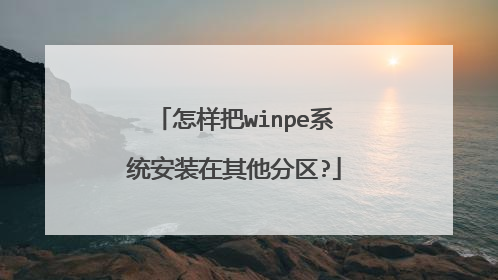
安装win10在pe下怎么分区
win10电脑硬盘分区操作如下: 方法一:(手动分区)计算机——管理(鼠标右键点击计算机)——磁盘管理——选择盘区(eg。D盘)——压缩卷 (目前的电脑内存按照1000m=1G计算的), 方法二:使用分区工具。GHOST做系统的时候PE模式下(一般都封装 分区工具),可用分区工具自行分区命名。例 如 DiskGenius
win10系统,使用U盘PE系统给UEFI-GPT分区安装系统(1)
win10系统,使用U盘PE系统给UEFI-GPT分区安装系统(1)

